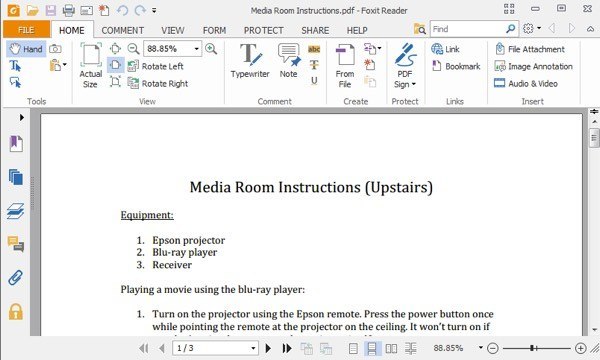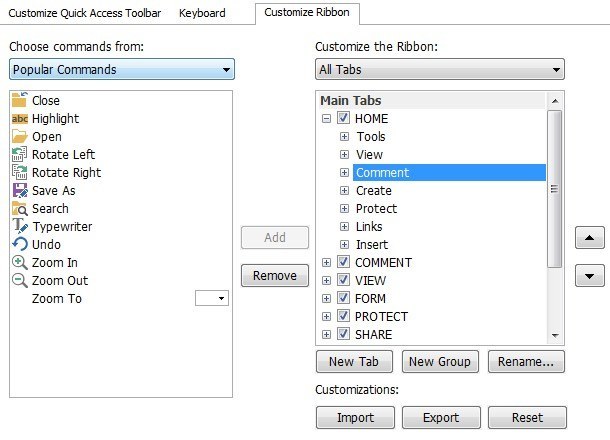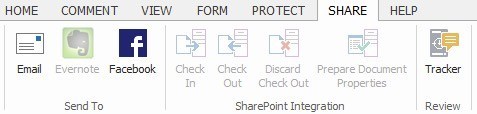Pokud hledáte volnou alternativu k programu Adobe Reader, je v současnosti jedna z nejlepších možností Foxit PDF Reader. Kromě toho, že je schopen prohlížet soubor PDF, má program obrovský počet funkcí, které jej posunují daleko za Adobe Reader a mnohem blíže tomu, co Adobe Acrobat dokáže.
byl od Adobe a cítil jsem, že to musí být lepší, protože Adobe je behemoth a vytvářejí úžasný software jako Photoshop! Nicméně, být behemoth je také špatná věc. Adobe Reader, podle mého názoru, je nafouklý a pomalý. Výkon se v průběhu let zlepšil, ale stále je to masivní ve srovnání s programem, jako je Foxit. Nejlepší věcí je, že dokáže vše, co Adobe Reader dokáže, a spoustu dalších věcí. Chcete vyhledat hromadu souborů PDF najednou? Foxit to dokáže. Chcete, aby vás počítač četl celý PDF? Foxit to dokáže. Chcete vytvořit vlastní soubor PDF? Foxit to dokáže. Chcete podepsat soubor PDF bezpečně? Znáš odpověď! Navíc je to všechno zdarma.
Samozřejmě, existuje několik upozornění. Dokument PDF můžete například podepsat bezplatným podpisem, ale pokud chcete skutečný elektronický podpis ověřit třetí stranou, budete muset použít službu DocuSign postavenou přímo do Foxit. Také můžete vytvářet jednoduché soubory PDF ze skenování, ze schránky nebo přidáním textových políček a obrázků, ale pokud chcete vytvořit pokročilejší formuláře PDF, budete muset zakoupit jejich software PhantomPDF. Je to spousta funkcí pro čtečku PDF.
V tomto článku projdu mnoho funkcí Foxitu a proč se mi líbí tolik jako můj hlavní prohlížeč PDF.
Uživatelské rozhraní a rozvržení
První věc, kterou si všimnete přímo z netopýra, je, že rozhraní vypadá úžasně podobné novému rozhraní pásu karet, které Microsoft představil v roce 2007. a prohlížení souborů PDF ve Foxitu je příjemný zážitek.
Je to tak dobré, zdá se, řadu aplikací. Stejně jako kancelářská páska můžete také přizpůsobit nabídky pásky v aplikaci Foxit. Můžete přidat nebo odebrat tlačítka a Foxit má dokonce stejný panel rychlého přístupu nahoře, který lze přizpůsobit.
standardní styly s více kartami pro prohlížení více souborů PDF, které se zobrazují ve všech webových prohlížečích. Podél levé strany je několik tlačítek, které vám umožňují přístup k několika užitečným funkcím, jako jsou záložky, miniatury stránek, vrstvy stránek, komentáře a poznámky, všechny přílohy souborů, nastavení zabezpečení a digitální podpisy.
3
Foxit má také spoustu různých způsobů, jak prohlížet soubory PDF. Pokud přejdete na kartu Zobrazit, uvidíte dvě části nazvané Zobrazení dokumentůa Zobrazení stránky.
4Existuje Režim čtení, který skrývá kazetu, Reverzní zobrazenía Prohlížeč textu, který se zbaví všech formátů, obrázků atd. a zobrazí pouze text v dokumentu. Pro stránky Display máte jednu stránku, jednostránkovou souvislou, dvojstranovou, dvojstranovou, spojitou, samostatnou titulní stránku a automatické posouvání. Moje oblíbená funkce je volba Rotate View. Nemohu vám říct, kolikrát jsem od někoho obdržel PDF a naskenovaný obraz byl špatně orientován.
Vytváření souborů PDF
Kromě skvělého rozhraní pro prohlížení, uspořádání a vyhledávání souborů PDF má Foxit celou řadu nástrojů pro vytváření vlastních souborů PDF. Klepněte na Soubor, Vytvořit PDFa budete mít k dispozici několik voleb: prázdný, ze souboru, ze skeneru nebo ze schránky.
Formát PDF používaný společností Foxit je kompatibilní se standardy 100% a proto bude pracovat s libovolným jiným programem PDF. Pokud máte nainstalovanou sadu Office, Foxit má k dispozici pluginy, které vám umožňují vytvářet soubory PDF přímo v aplikacích sady Office. Použití aplikace Word pro vytváření souboru PDF je mnohem robustnější než vytvoření v aplikaci Foxit od začátku. Ve výchozím nastavení existuje textový nástroj a některé kreslící nástroje pod kartou Komentář na pásu k vytvoření souboru PDF v programu Foxit Reader.
Pokud máte spoustu dokumentů pro skenování, můžete je snadno prohledat přímo do formátu PDF pomocí programu Foxit, než je převést z obrazů na PDF později. Můžete také upravovat metadata pro soubory PDF, abyste je lépe vyhledávali.
Spolupráce & amp; Sdílení
Existuje mnoho užitečných funkcí spolupráce v aplikaci Foxit Reader, díky nimž je život pohodlnější. Jednou z funkcí, kterou používám hodně, je skutečnost, že Evernote je integrován přímo do karty Share.
Musíte mít nainstalovanou aplikaci Evernote Windows aby se ikona stala aktivní. Jakmile zjistí Evernote, můžete okamžitě uložit soubory PDF přímo do Evernote. Kromě služby Evernote můžete také posílat e-maily a sdílet je na Facebooku nebo Twitteru. Funkce e-mailu v podstatě otevře výchozí e-mailový program nastavený v systému Windows s připojeným souborem PDF.
Pro firemní prostředí obsahuje Foxit také integraci SharePoint, která je opravdu užitečná pro společnosti v kempu Microsoft. Pokud klepnete na kartu Komentář, můžete do dokumentu PDF přidat poznámky a poznámky.
, poznámky a soubory, přidání textových polí a výzev, přidání výkresů, zvýraznění oblastí na stránce, přidání razítka do dokumentu a správa komentářů.
Zabezpečení & amp; Další funkce
Dalším skvělým aspektem společnosti Foxit je zabezpečení vestavěné do programu. Foxit má funkci nazvanou Safe Reading Mode, která bude v podstatě varovat uživatele, pokud se nějaký soubor PDF pokusí provést externí volání a nechá je rozhodnout o ukončení procesu nebo o pokračování.
Ve výchozím nastavení je soubor Foxit nastaven tak, aby zabránil souborům PDF předávat informace prostřednictvím Internetu, pokud to není výslovně povoleno. Chcete-li být bezpečnější, můžete také zakázat činnosti JavaScriptu.
Navíc pokud přijímáte dokumenty, které jsou digitálně podepsány, společnost Foxit používá ověřovací proces kompatibilní s normou ISO 32000, který zajistí, že digitální podpis je skutečný a že ani podpis ani dokument nebyly změněny.
Celkově je Foxit zdaleka nejlepší bezplatnou aplikací na nahrazení aplikace Adobe Reader jako primárního programu pro čtení PDF. Také jejich placený software, jako je PhantomPDF, je mnohem levnější než Adobe Acrobat a funkce je stejně dobrá, ne-li lepší než Adobe. Pokud máte jiný názor, dejte nám vědět v komentářích. Užijte si!